Comment corriger l'erreur des encodeurs OBS Studio NVENC ou AMD ?
OBS Studio est un outil incontournable pour les streamers, les enseignants, les joueurs et les créateurs de contenu qui recherchent des fonctionnalités fiables d'enregistrement d'écran et de diffusion en direct. Open source, puissant et hautement personnalisable, il n'est pas toujours simple à utiliser. L'un des problèmes les plus frustrants rencontrés par les utilisateurs concerne les erreurs d'encodeur, notamment celles impliquant des problèmes de qualité. NVENC (pour les GPU NVIDIA) ou AMF (pour les GPU AMD) .
Si vous avez vu des messages d'erreur tels que « Une erreur d'encodeur s'est produite lors de l'enregistrement » , « NVENC n'a pas pu s'initialiser » , ou « Encodeur AMF non disponible » , vous n'êtes pas seul. Ces erreurs empêchent OBS de démarrer ou de terminer les enregistrements et peuvent rapidement perturber votre flux de travail.
Cet article vous explique comment corriger les erreurs d'encodeur NVENC ou AMD d'OBS Studio. Si vous en avez assez du dépannage, nous vous présentons la meilleure alternative légère à OBS.
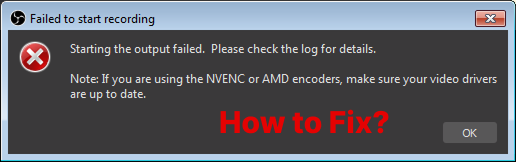
1. Quelles sont les causes des erreurs d'encodeur OBS NVENC ou AMD ?
OBS s'appuie sur les encodeurs matériels de votre système pour compresser et graver efficacement la vidéo. Ces encodeurs matériels incluent :
- NVENC – l’encodeur NVIDIA présent dans les GPU GeForce et Quadro.
- AMF – l’encodeur AMD Multimedia Framework pour les GPU Radeon.
Ces logiciels sont conçus pour transférer l'encodage vidéo du processeur vers le processeur graphique, ce qui améliore les performances. Cependant, en cas de panne de l'encodeur, OBS ne peut pas poursuivre l'enregistrement ou le streaming.
Les messages d’erreur courants incluent :
- Échec du démarrage de l'enregistrement : le démarrage de la sortie a échoué. Veuillez consulter le journal pour plus de détails.
- « Échec de l'initialisation de l'encodeur NVENC. »
- « Encodeur AMF non disponible. »
- « Une erreur d'encodeur s'est produite lors de l'enregistrement. »
Causes courantes :
- Pilotes GPU obsolètes ou incompatibles
- Conflits avec les ressources GPU (par exemple, applications de jeu ou de rendu en cours d'exécution)
- Conflits de paramètres graphiques Windows ou de planification du GPU
- Paramètres de sortie incorrects dans OBS
- Limitations matérielles (anciens GPU ou ordinateurs portables à double GPU)
2. Comment corriger l'erreur des encodeurs OBS Studio NVENC ou AMD
Vous trouverez ci-dessous un guide étape par étape pour corriger ces erreurs d'encodage, que vous utilisiez des cartes graphiques NVIDIA ou AMD.
2.1 Mettez à jour vos pilotes graphiques
Les problèmes de pilote sont la raison la plus courante des erreurs d’encodeur.
- Utilisateurs NVIDIA : Visite Téléchargement du pilote NVIDIA
- Utilisateurs AMD : Visite Pilotes et support AMD
Après avoir installé les derniers pilotes, redémarrez votre système.
2.2 Exécuter OBS en tant qu'administrateur
L'exécution d'OBS sans privilèges d'administrateur peut restreindre l'accès à l'encodeur. Pour résoudre ce problème :
- Clic droit sur le raccourci OBS > Exécuter en tant qu'administrateur (Cela donne à OBS un accès complet aux capacités d'encodage de votre GPU.)
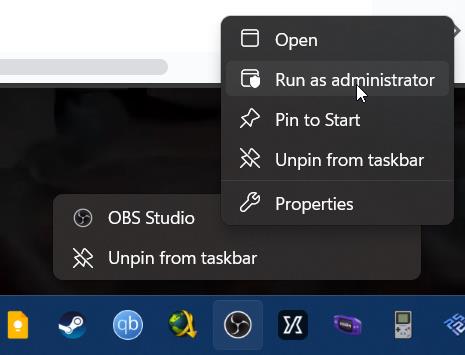
2.3 Ajuster les paramètres de l'encodeur dans OBS
Pour NVIDIA (NVENC) :
Aller à
Paramètres > Sortie > Enregistrement
> Ensemble
Encodeur vidéo
à:
Hardware (NVENC)

Utiliser:
- Contrôle des taux : CBR
- Débit binaire : 6 000 à 10 000 kbps pour 1 080p
- Préréglage : Qualité ou performance maximale
- Profil : Haut
Désactiver:
- Prévision
- Réglage psycho-visuel
Pour AMD (AMF) :
- Encodeur :
Hardware (AMF) - Débit binaire : 5 000 à 8 000 kbps
- Préréglage : Équilibré ou Vitesse
- Profil : Principal ou Élevé
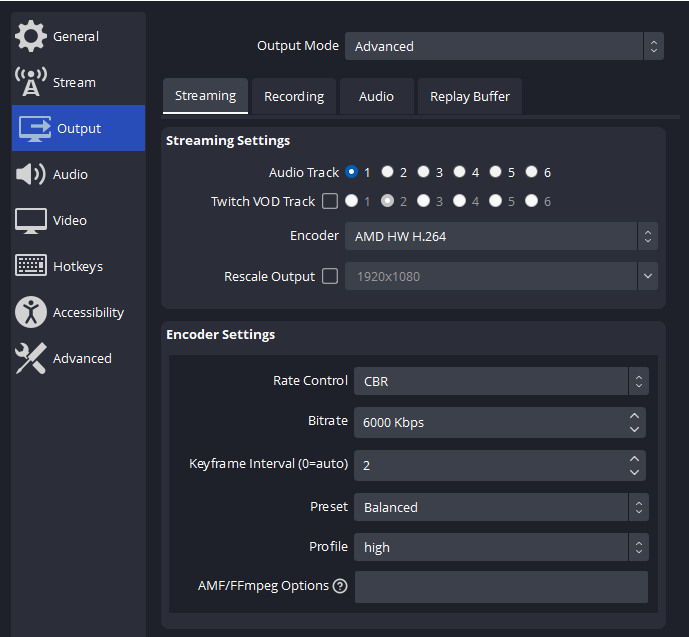
Si OBS continue de planter, réduisez votre résolution de sortie et vos paramètres d'encodage.
2.4 Réduire la résolution de sortie et le nombre d'images par seconde
Une charge GPU importante peut déclencher une surcharge de l'encodeur.
Aller à Paramètres > Vidéo
- Résolution de base : 1920×1080 ou 1280×720
- Résolution de sortie :Plus bas si nécessaire
- FPS : Baisser à 30 pour la stabilité
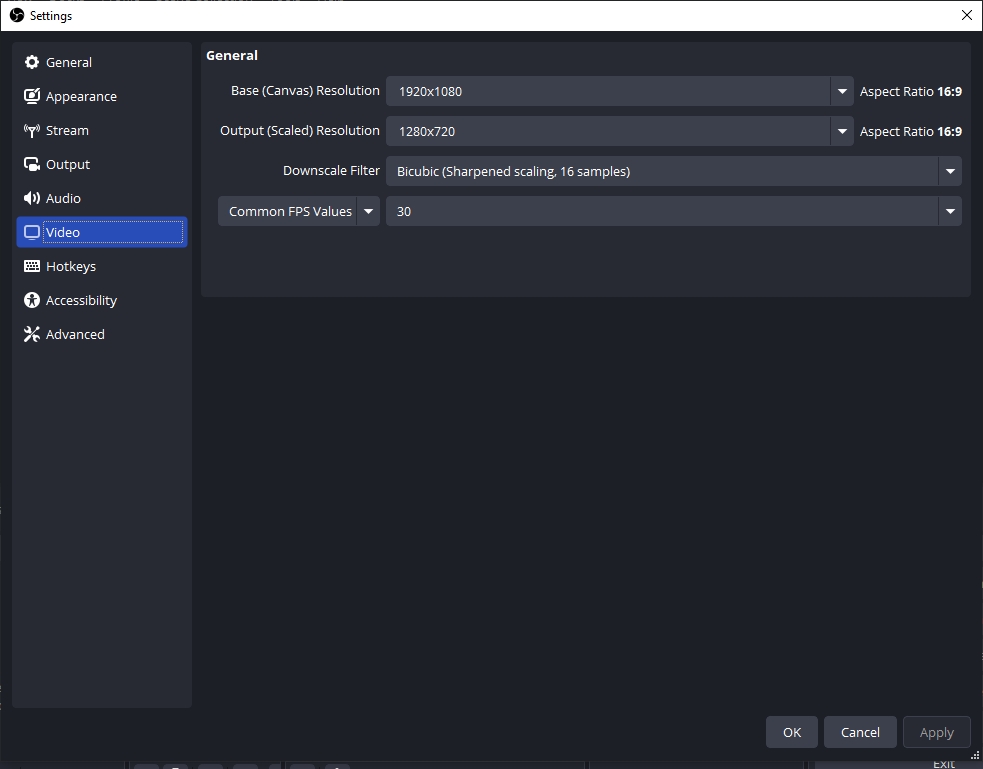
2.5 Changer le format d'enregistrement en MKV
MP4 est sensible aux plantages et peut corrompre les fichiers.
- Utiliser MKV comme format d'enregistrement dans Paramètres > Sortie
- Après l'enregistrement, vous pouvez naviguer vers Déposer > Enregistrements Remux dans OBS pour convertir MKV en MP4.
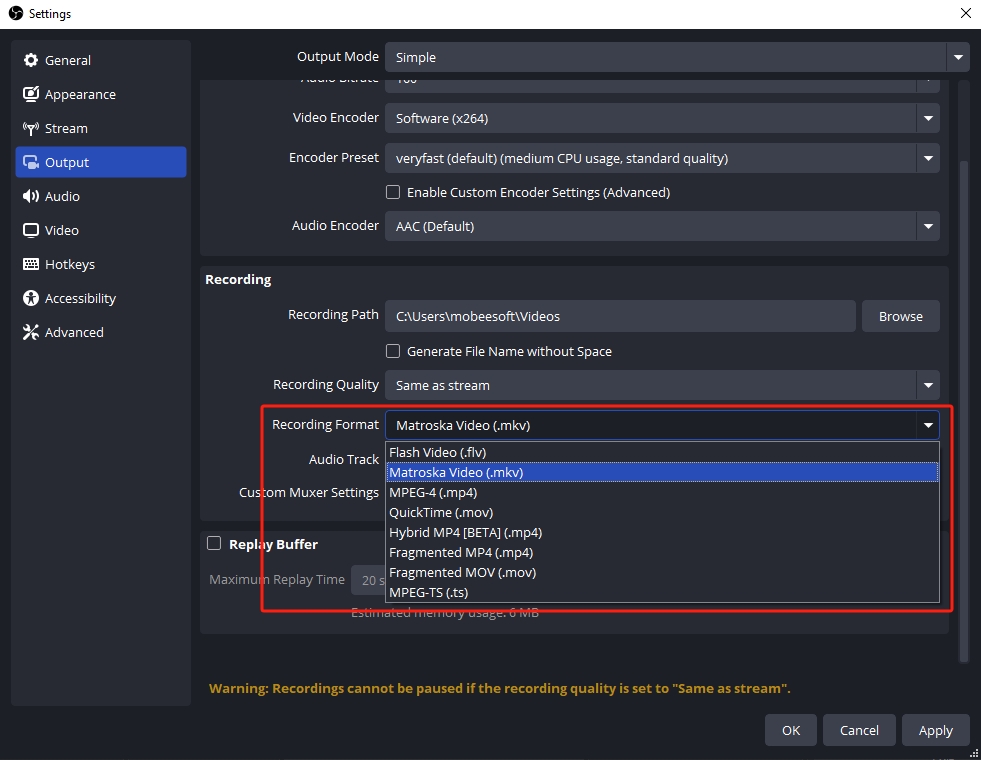
2.6 Désactiver la planification GPU accélérée par le matériel (Windows)
Cette fonctionnalité Windows peut entrer en conflit avec OBS.
- Sous Windows Paramètres , aller à Système > Afficher > Paramètres graphiques , et éteignez le Planification GPU accélérée par le matériel basculer.
- Désactivez également Mode de jeu sous Paramètres > Jeux
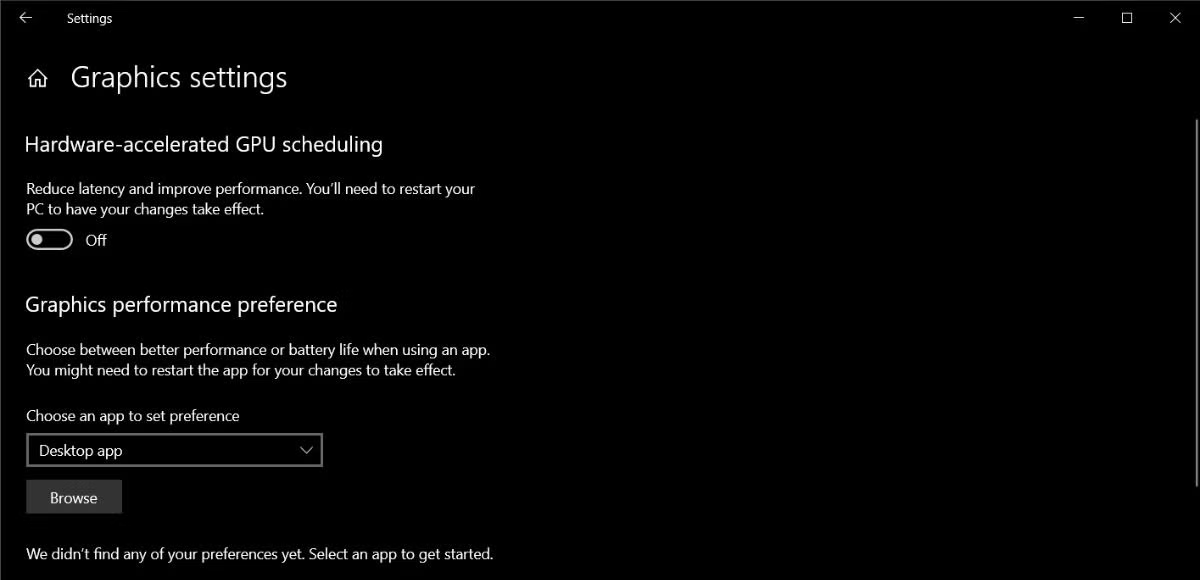
2.7 Fermer les applications d'arrière-plan gourmandes en GPU
Assurez-vous qu'aucun jeu, éditeur vidéo ni aucune autre application gourmande en ressources GPU ne s'exécute en arrière-plan. Libérer des ressources GPU permet à OBS d'accéder à l'encodeur.
2.8 Passer à l'encodeur logiciel comme sauvegarde
Si le codage matériel continue d'échouer, utilisez x264 (encodeur logiciel) :
- Aller à Paramètres > Sortie > Enregistrement
- Ensemble
Encodeur
à
Software (x264) - Réduisez le débit binaire ou la résolution pour réduire l'utilisation du processeur
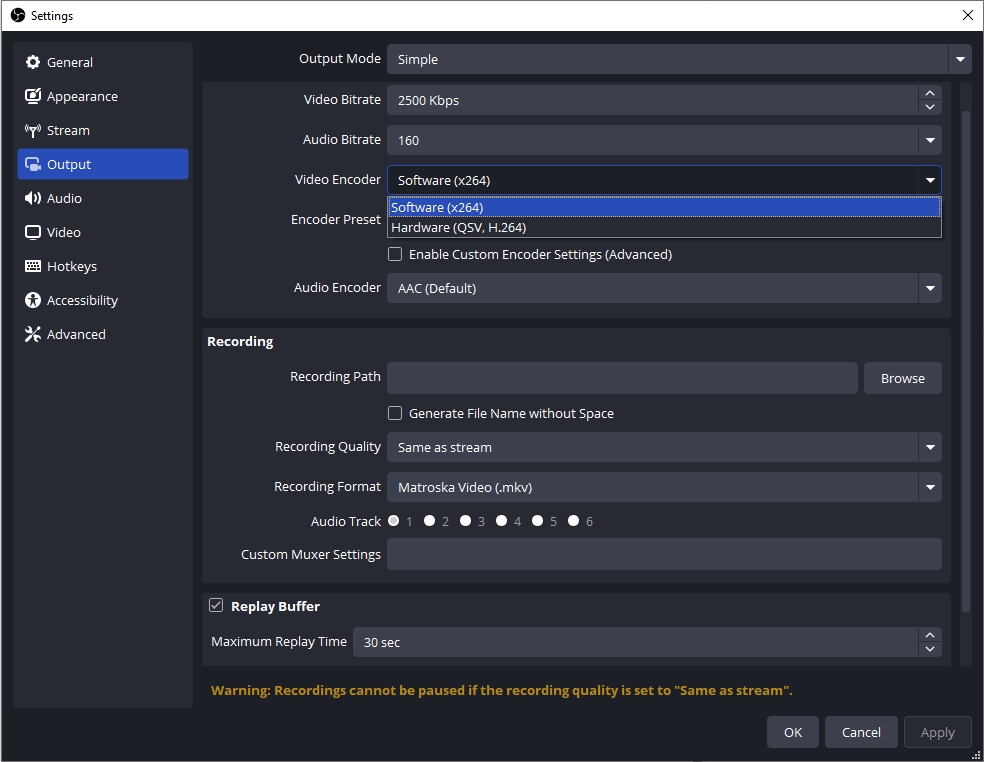
Bien que l'encodage du processeur soit moins efficace, il est souvent plus stable.
3. Essayez la meilleure alternative légère à OBS : Swyshare Recordit
Si toutes ces solutions vous semblent trop complexes, ou si OBS ne fonctionne tout simplement pas de manière fiable sur votre système, il est temps d'essayer une meilleure alternative.
Swyshare Recordit est un enregistreur d'écran puissant et léger, qui ne nécessite aucune configuration ni dépannage avancés. Il est idéal pour les utilisateurs souhaitant enregistrer leur écran de manière fluide et fiable.
Pourquoi Swyshare Recordit Quelle est la meilleure alternative à OBS ?
- Aucune erreur d'encodeur, aucune confusion dans les paramètres avancés
- Fournir plusieurs modes d'enregistrement et ressources d'entrée
- Exportez l'enregistrement sans perte de qualité en quelques secondes
- Léger avec de faibles exigences système
- Fonctionne sur Mac et Windows
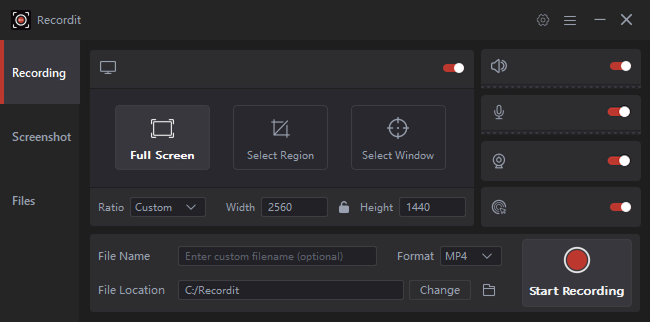
4. Conclusion
OBS Studio reste l'un des outils d'enregistrement gratuits les plus puissants, mais il nécessite une certaine prise en main et présente de nombreuses erreurs techniques, comme des pannes d'encodeurs NVENC et AMD. Si vous êtes à l'aise avec la technologie et patient, les étapes ci-dessus devraient résoudre le problème.
Si vous en avez assez du dépannage, Swyshare Recordit est une alternative simple et rapide. Conçu pour les utilisateurs souhaitant des résultats d'enregistrement professionnels sans les obstacles techniques.
Alors, que vous soyez frustré par les erreurs OBS ou que vous souhaitiez simplement quelque chose de plus simple, donnez-nous Recordit un essai – vous obtiendrez des enregistrements fiables sans aucun problème d'encodeur.
